我が家にはネットワークハードディスクと無線LANの環境があります。
まぁ、ありますといっても自分で導入したんですけどね。
で、導入してそのまま使っていたのですが、ネットワークハードディスクをもう少しバックアップなどにも活用したいなと思って、設定することにしました。
今回はDHCPの設定を少し変更します。
DHCPというのはネットワークにつなげるためのIPアドレス(ネットワーク上のどこに機器があるのかを示す位置情報のようなもの)を自動で機器に割り振る仕組みです。
ネットワーク機器は初期設定ではこのIPアドレスの情報をDHCPという仕組みを使って自動に取得するように設定されています。
自動というのは、ネットワークにさえ繋げてしまえば細かい設定をせずとも勝手に繋がる設定ということです。
我が家ではDHCPを使って聞きにIPアドレスを振る仕事をNECのAtermが行っており、AtermとネットワークハードディスクをLANケーブルで有線接続してネットワークにつなげています。

DHCPの自動取得を設定しておくと、個別の機器一つ一つにIPアドレスを設定しなくて良いのは便利なのですが、自動の欠点はこのIPアドレスの情報が時々変更されちゃうんですよね。
変更されるのは大別して3つのタイミング。
・家のAtermを再起動したタイミング
・ネットワークハードディスクを再起動したタイミング
・一定のリース期間を過ぎたタイミング
家のネットワークにネットワークハードディスクを導入している人だとわかると思うのですが、ファイラーでネットワークハードディスクを開こうとするとうまく開けない場合があり、再度検索から行う必要があったりします。
こういう時ってIPアドレスが変わってるんですよね。
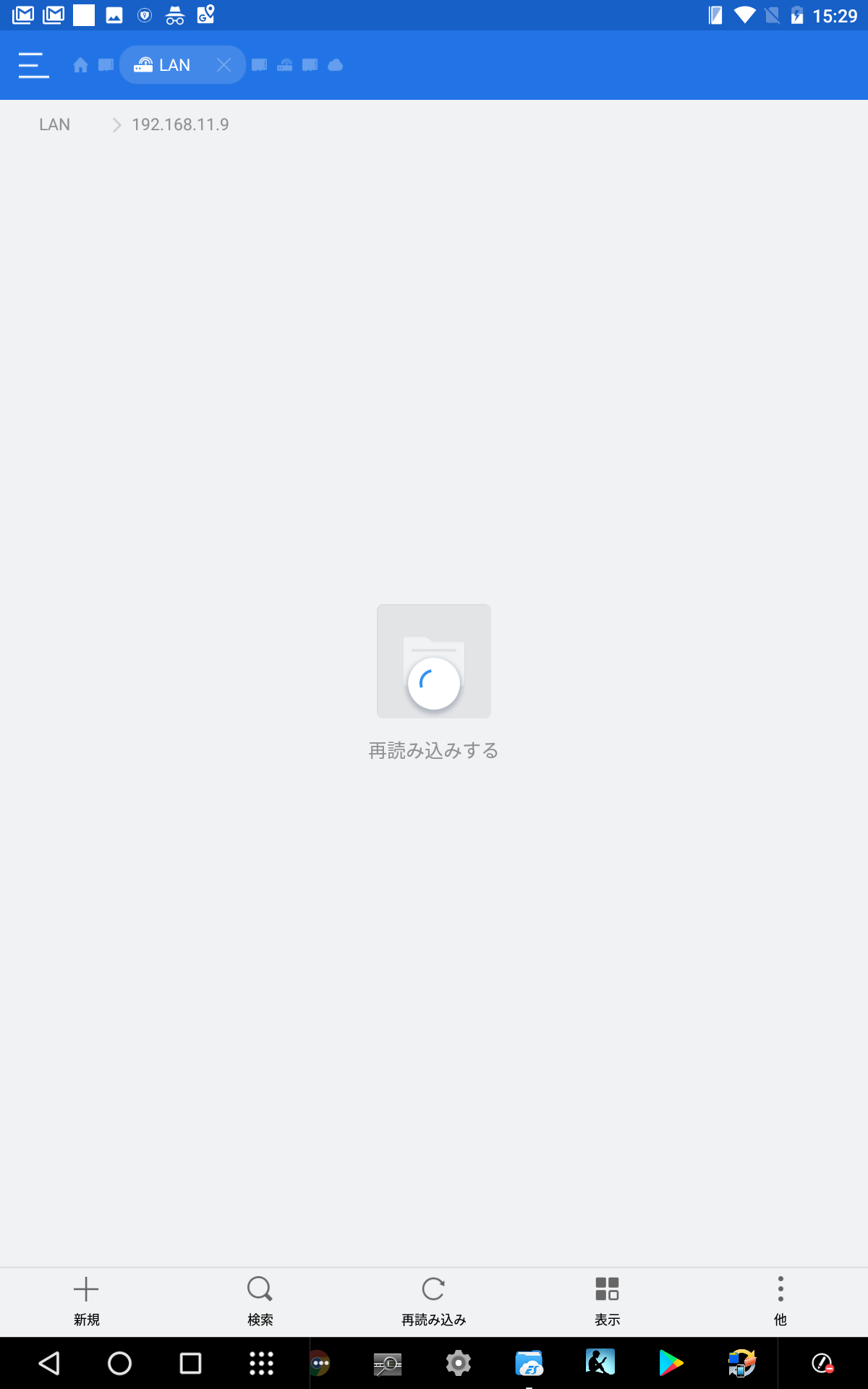
これが結構面倒なので、ネットワークハードディスクのIPアドレスを固定にするように設定します。
まずAtremの設定画面から「詳細な項目を表示」ボタンを選択します。
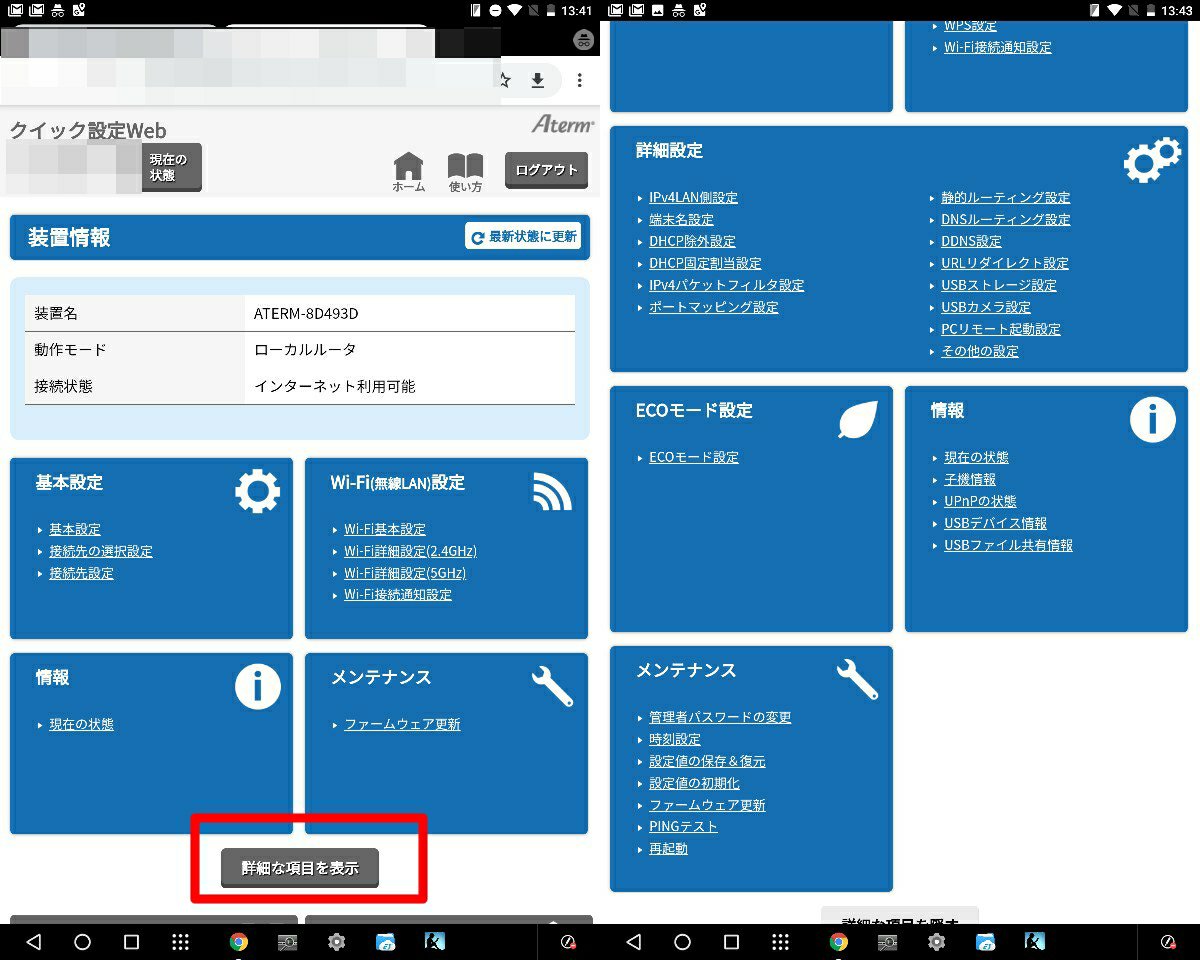
まずネットワークハードディスクのMACアドレスを確認します。
「子機情報」を選択してネットワークハードディスクのIPアドレスからMACアドレスを確認します。
MACアドレスというのはネットワークに接続することが出来る機器一つ一つにユニークに振られているシリアル番号のようなものの事です。
これとIPアドレスを紐付けることで、家のネットワーク上でそのIPアドレスを割り当てられる機器はこのネットワークハードディスクだけになります。
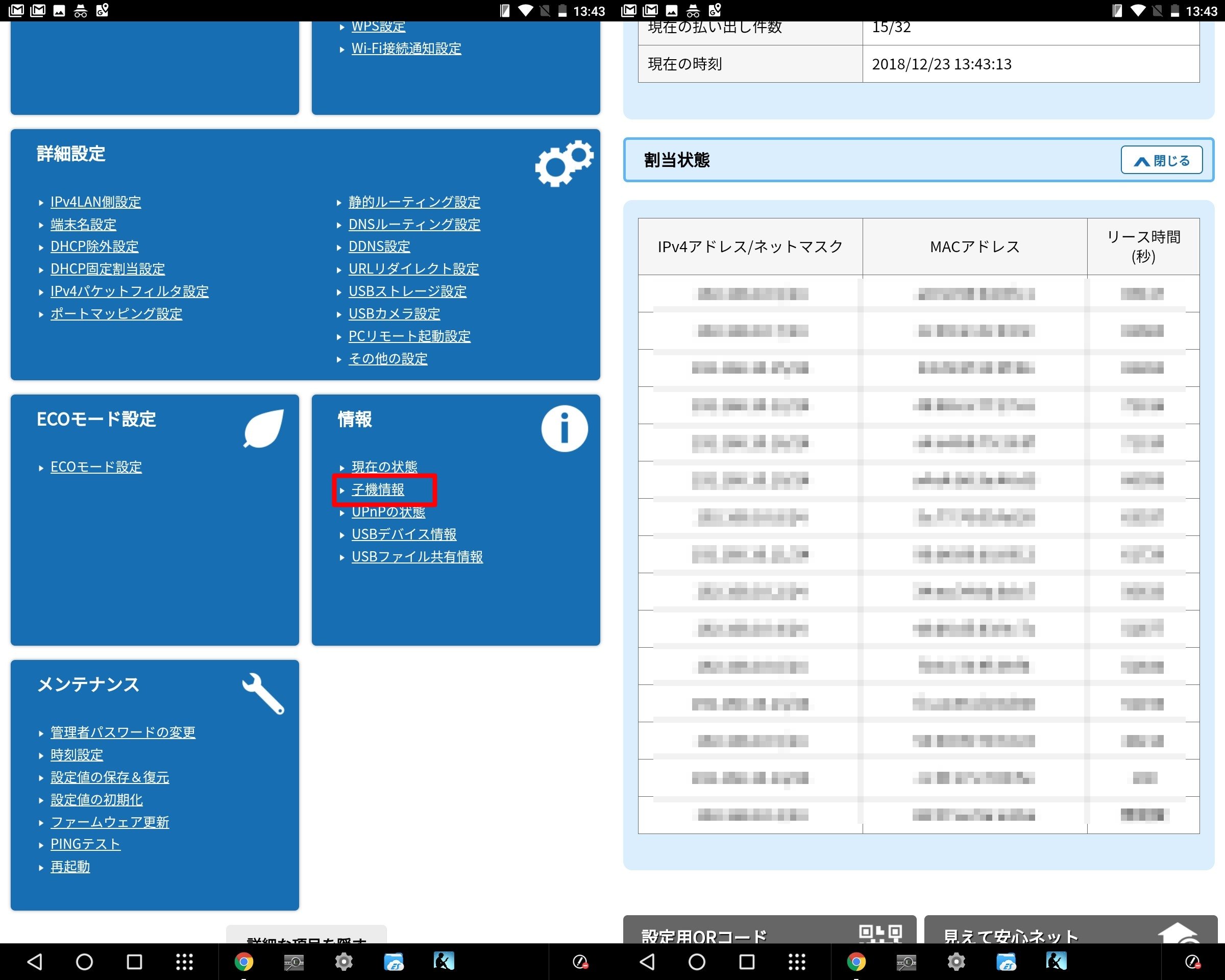
次にDHCP固定割当設定を選択します。
「追加」を選択してネットワークハードディスクのMACアドレスと固定で設定したいIPアドレスを入力します。
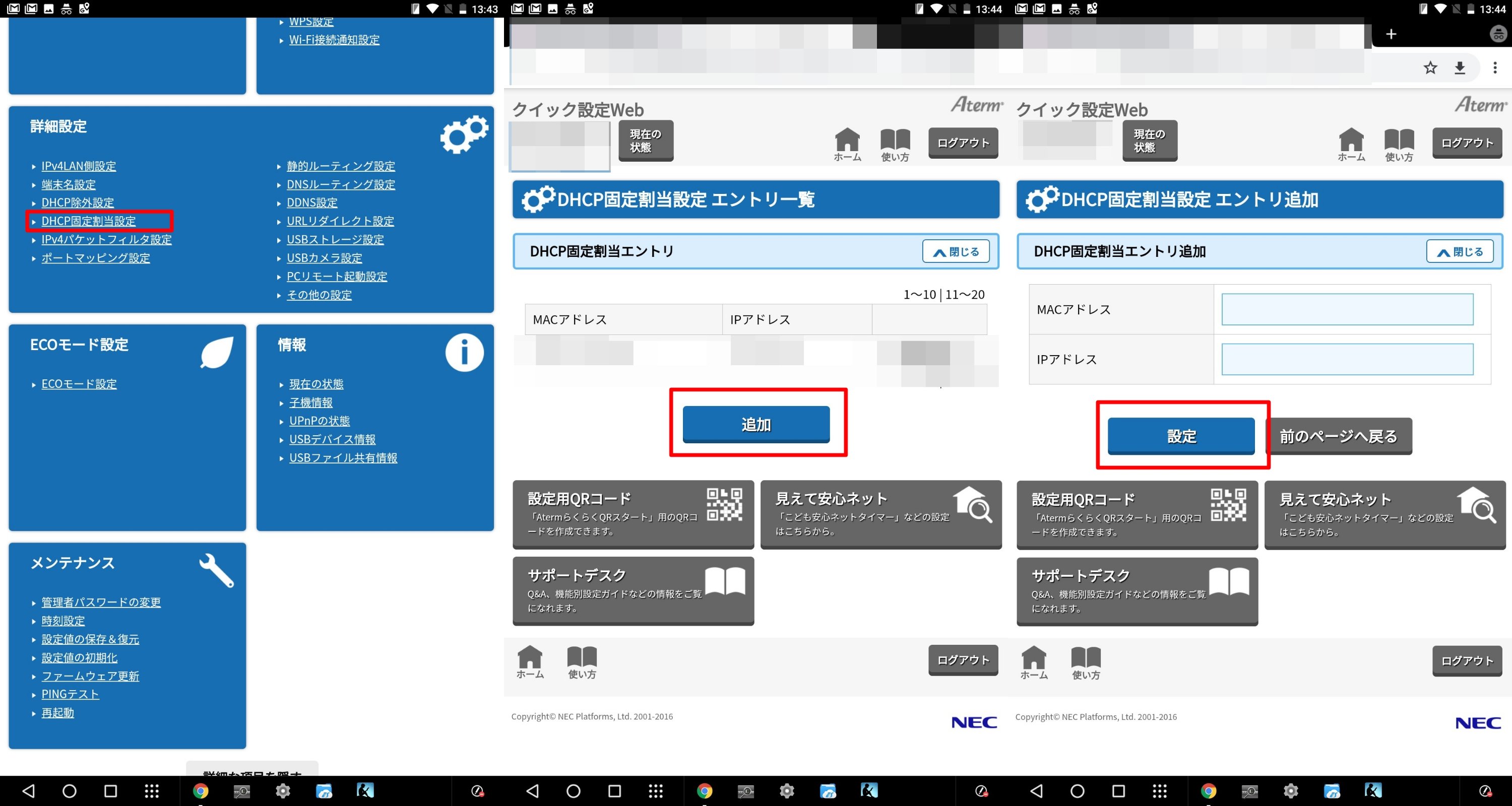
これで我が家のネットワーク上で、ネットワークハードディスクは常に特定のIPアドレスが振られるようになりました。
以上で設定は完了です。
 |
NEC 2016-10-13 売り上げランキング : 4223
|
 |
バッファロー 2015-06-28 売り上げランキング : 3855
|


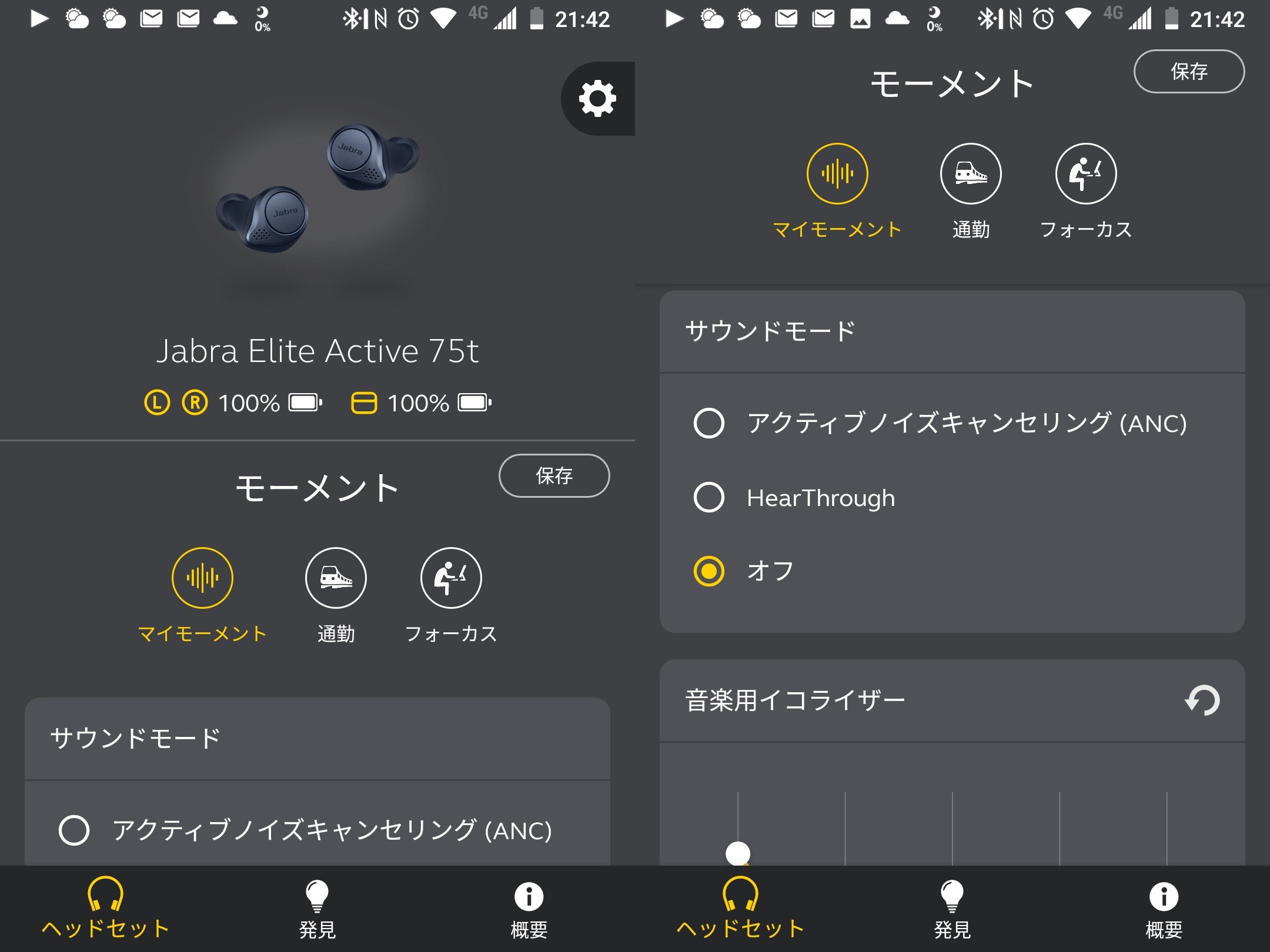
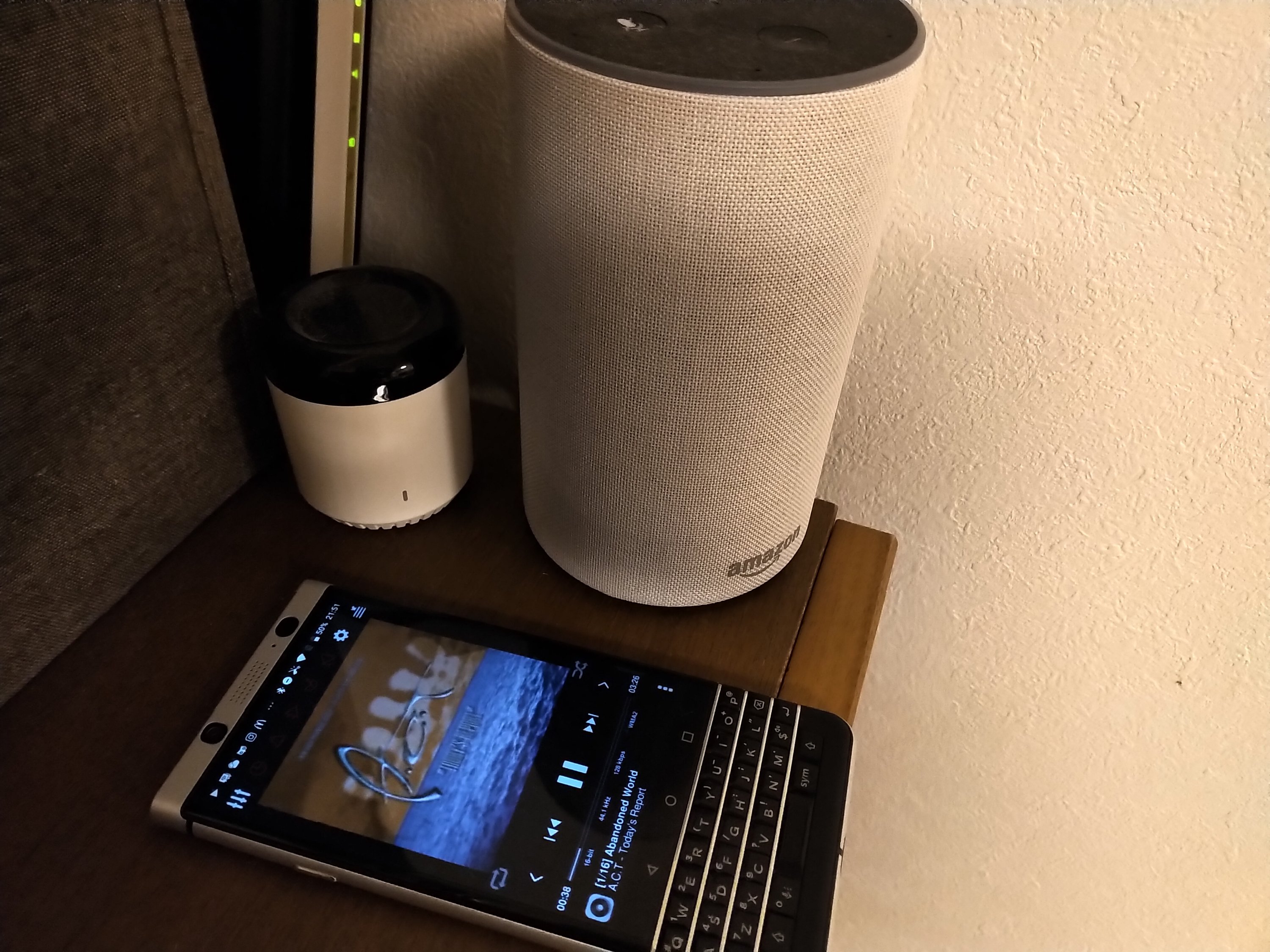
コメント